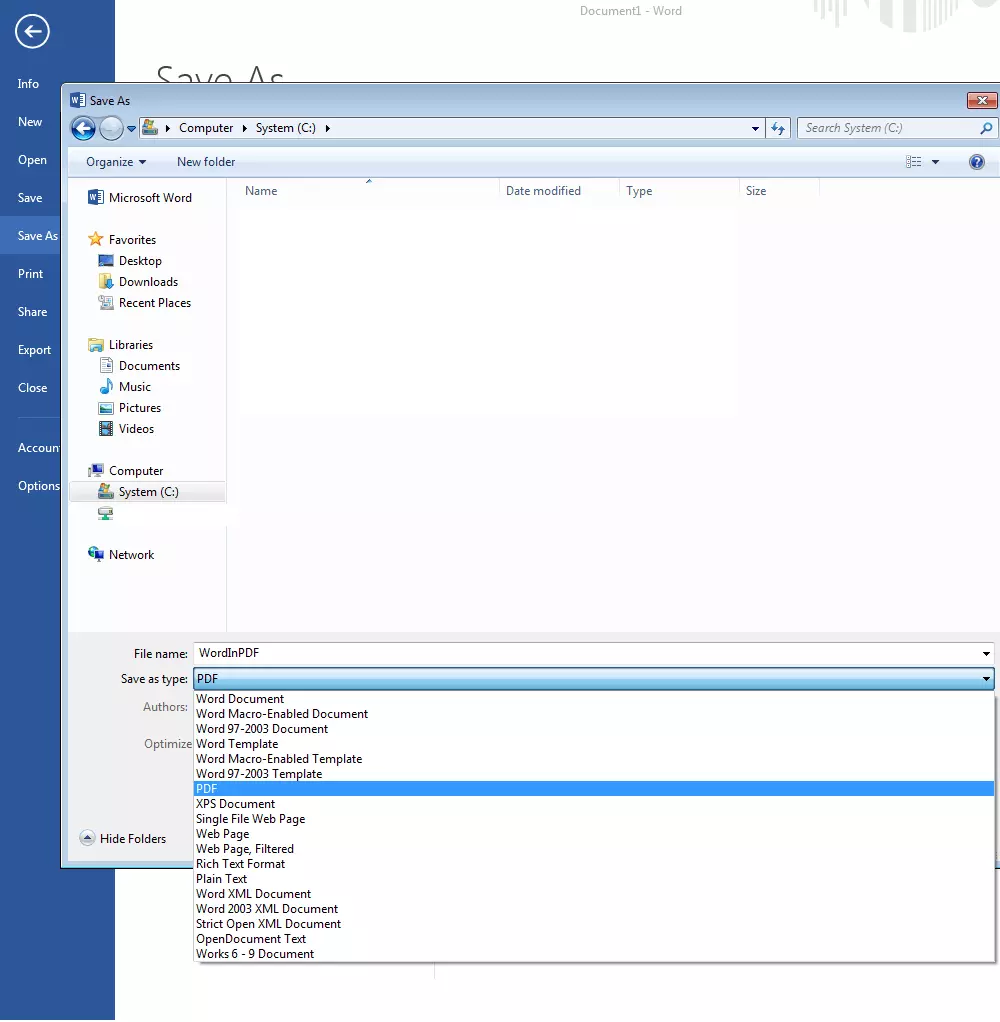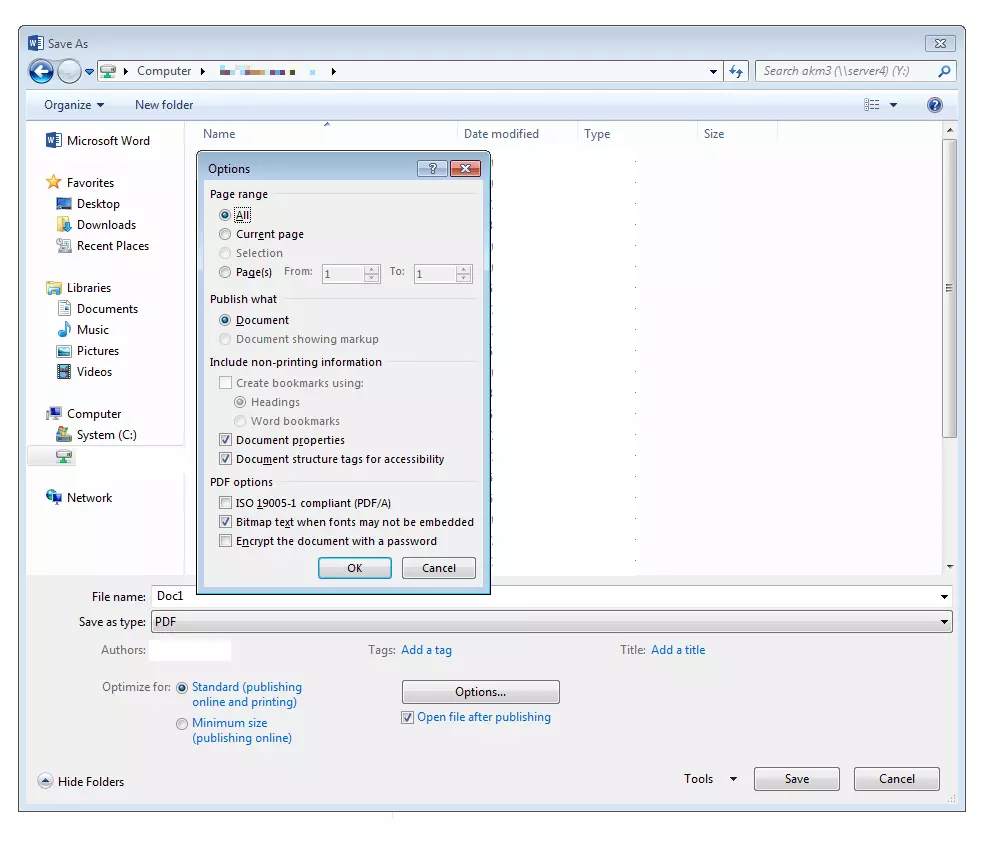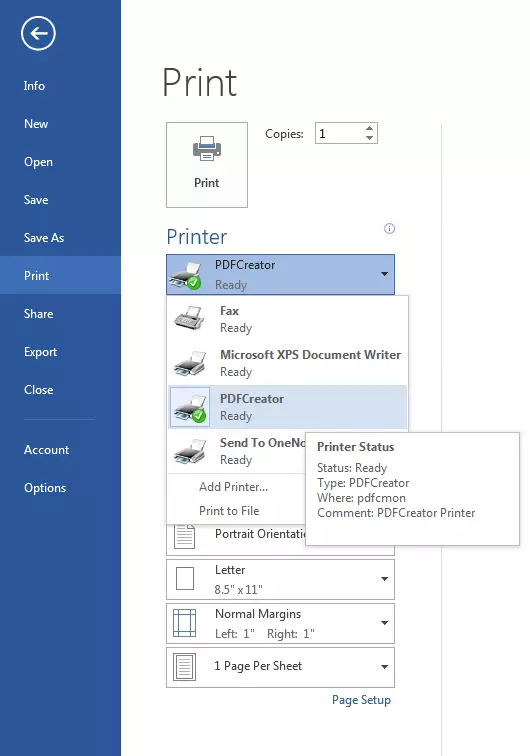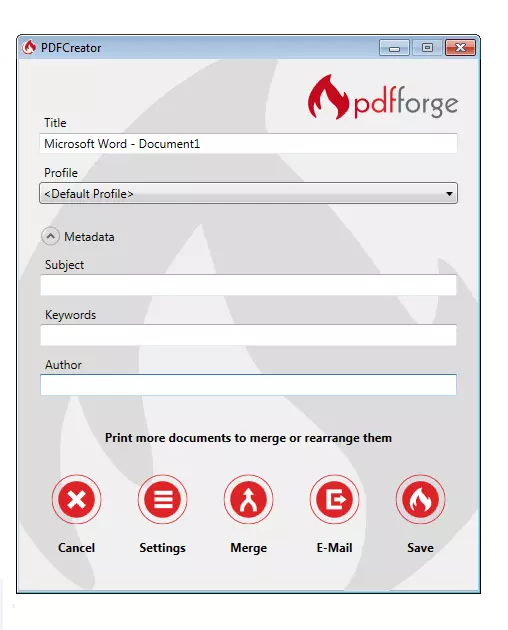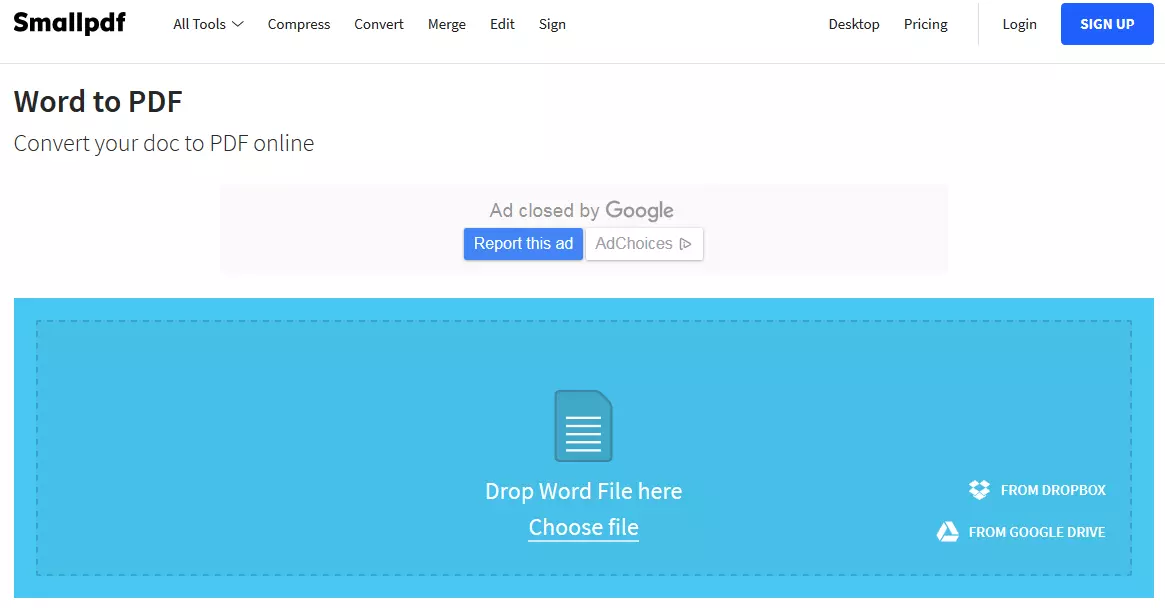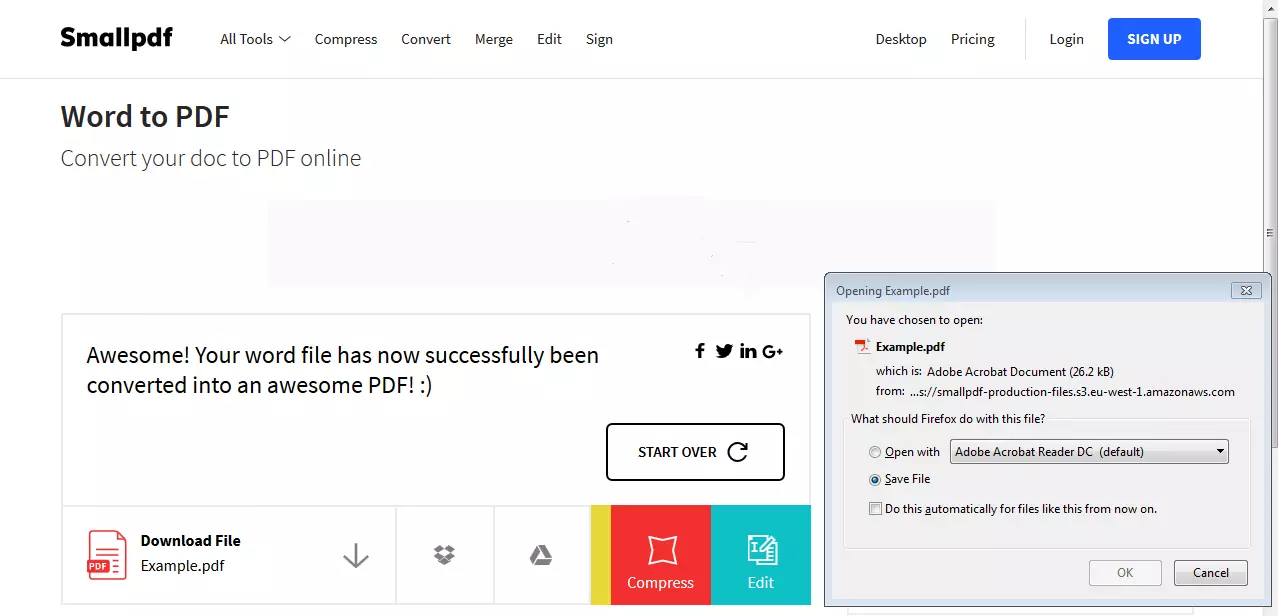Convertire i file Word in PDF: come funziona
Volete salvare un documento Word come file PDF e inviarlo? I vantaggi sono innumerevoli: i file PDF sono compatti, possono essere aperti sulla maggior parte dei sistemi (utilizzando vari strumenti gratuiti) e, a differenza dei file Word, non hanno quasi mai problemi di compatibilità o di formato. Il layout salvato in PDF rimane invariato anche dopo l'invio. Questo spesso non è il caso di un documento Word (.doc), che viene aperto dal destinatario con altre versioni di Word o strumenti come OpenOffice, apportando modifiche al formato nel testo. Ci sono anche complicazioni con la presentazione di immagini e font nei documenti Word. I file PDF, invece, vengono sempre visualizzati nello stesso modo dopo l'apertura, quindi la formattazione originale viene sempre mantenuta.
I PDF sono particolarmente utili se si desidera inviare un documento per la stampa. Questo perché il documento viene stampato esattamente come viene visualizzato nel file PDF. È inoltre possibile proteggere con una password il documento PDF per evitare che venga modificato da persone non autorizzate o permettere di apportare solo alcune modifiche. Ancora, è possibile specificare chi può aprire o stampare il file. Rispetto a un documento Word, un file PDF offre quindi un controllo significativamente maggiore sull’apertura e sulla successiva visualizzazione.
Di seguito vi indichiamo diverse possibilità per poter convertire un documento Word in un file PDF.
Convertire file Word in PDF con la funzione "Salva con nome" di Word
Un modo semplice per convertire un documento Word in PDF è quello di utilizzare la funzione "Salva con nome" di Word, integrata nelle versioni dal 2007 in poi. Nel documento aperto, andate sulla scheda "File" e poi su "Salva con nome".
Subito dopo potete apportare ulteriori impostazioni: ad esempio, è possibile ottimizzare il documento PDF e ridurre il più possibile le sue dimensioni, funzione particolarmente utile se il vostro provider di posta elettronica o il vostro strumento online preferito consente di caricare solo file di piccole dimensioni. È inoltre possibile crittografare il documento PDF andando sulla scheda "Opzioni".
Se è stata selezionata questa opzione, è possibile impostare la password in una nuova finestra di dialogo. Salvate il file una volta terminato. Questa procedura richiede pochissimo tempo ed è più che soddisfacente per la maggior parte degli utenti. Tuttavia le opzioni disponibili in Word sono limitate: ad esempio, è possibile proteggere l'intero file PDF solo con una password, ma non bloccare le singole funzioni. Inoltre, il file PDF creato in questo modo richiede di solito più spazio di archiviazione di quanto sarebbe necessario.
Se si desidera un controllo più preciso sul documento PDF finale, è necessario utilizzare uno strumento speciale. Se state cercando solo un modo semplice per convertire i file Word in PDF, allora la funzione Word sopra descritta è più che sufficiente.
Cliccando sul pulsante “Esporta” nella scheda “File” arrivate subito alla finestra di dialogo mostrata nel nostro primo screenshot. La voce “PDF” sarà poi già preselezionata.
Convertire i documenti Word in PDF con un software specifico
Un software specifico per la conversione di file Word in PDF offre di solito molte più funzioni rispetto alla funzione implementata da Microsoft Word. Mentre i programmi che permettono di modificare direttamente i PDF sono a volte molto costosi, uno strumento gratuito è di solito sufficiente per la semplice conversione. Tali strumenti spesso installano un driver di stampa specifico per rendere la conversione ancora più facile. In questo modo è possibile convertire facilmente il documento nel formato PDF desiderato utilizzando la funzione di stampa. La stampante visualizza infine il file esattamente come lo stamperà in seguito. Se poi salvate il documento nell'anteprima di stampa come file PDF, otterrete il documento esatto di cui avete bisogno senza variazioni di formattazione.
PDFCreator (Windows)
Lo strumento gratuito PDFCreator di pdfforge vi permette di convertire il vostro documento direttamente in un file PDF utilizzando la funzione di stampa di Word. Inoltre, il software offre funzioni di crittografia complete, firme digitali e vi dà la possibilità di unire più PDF.
Una volta installato PDFCreator, è possibile utilizzare la funzione di stampa di Word e quindi selezionare semplicemente PDFCreator come "stampante".
Su “Impostazioni” si trovano numerose opzioni, a partire dalla crittografia fino alla memorizzazione automatica. Con "Unisci" è anche possibile aggiungere il file corrente a un altro PDF. In questo modo è facile unire più documenti Word in un unico file PDF. La funzione "E-Mail" allega il file PDF direttamente a un'e-mail. Con "Salva" è possibile creare facilmente il PDF sul proprio computer.
Se avete impostato PDFCreator come stampante standard, potete convertire un file Word direttamente cliccando sul file con il tasto destro del mouse e scegliendo “Stampa”.
Utilizzando la versione gratuita di PDFCreator dovete però fare i conti con gli annunci pubblicitari, non presenti nelle versioni a pagamento dello strumento.
PDFCreator viene fornito direttamente con PDFArchitect, uno strumento che offre alcune semplici opzioni di modifica, come ruotare, dividere, unire e crittografare PDF o inserire un proprio testo.
PDF24 (Windows)
PDF24 funziona secondo lo stesso principio di PDFCreator. Dopo l'installazione, lo strumento funziona come una sorta di pseudo stampante, che può essere selezionata come "pdf24" al momento di stampare. PDF24 è molto più leggero di PDFCreator e non utilizza Adware. Oltre alla semplice modifica, crittografia, suddivisione e fusione, PDF24 consente agli utenti di convertire un file PDF in un file immagine. Anche la funzione fax integrata è estremamente pratica.
TextEdit (macOS)
Se siete alla ricerca di uno strumento per il Mac per convertire i file Word in PDF, allora il preinstallato TextEdit fa al caso vostro. Basta aprire il documento tramite TextEdit. Sulla scheda "File" trovate anche l'opzione "Stampa". Nella finestra di dialogo che si apre, alla voce "PDF", è possibile aprire un menu a discesa che consente di salvare, inviare via fax o per e-mail il file PDF. Se si desidera crittografare il file, è possibile "esportare" il documento nell'anteprima alla voce "File". Sono anche disponibili altre opzioni di crittografia.
Sui Mac questo strumento è già presente, perciò ci sono meno software di conversione PDF disponibili specificamente per i sistemi Mac, rispetto a Windows. Naturalmente anche i programmi PDF di Adobe Acrobat, che sono a pagamento, contengono funzioni corrispondenti, ma la gamma di funzioni va ben oltre la semplice conversione e questi strumenti sono di conseguenza costosi. Per la semplice conversione è sufficiente il software gratuito TextEdit.
Convertire i file Word in PDF con strumenti online
Oggigiorno è possibile convertire i documenti Word in PDF su Internet tramite siti web specifici. Basta caricare l'originale servendosi della funzione di upload e il sito web vi restituirà poco dopo il file PDF pronto per il download. Se una semplice conversione in un file PDF è sufficiente, questo metodo consente di risparmiare tempo e risorse, dato che non è necessario installare alcun software specifico.
Tuttavia, la sicurezza dei vostri file non è sempre garantita: nei nostri esempi, gli operatori vi assicurano che tutti i file saranno cancellati poco dopo la fine del processo, anche se senza il necessario controllo non avete la sicurezza al cento per cento che sia effettivamente così. Possiamo quindi raccomandare di utilizzare questi servizi solo in misura limitata e senza garanzia per dati e documenti altamente sensibili.
Smallpdf
Smallpdf funziona tramite drag&drop: su Windows Explorer, per esempio, è sufficiente trascinare il documento Word nel tool online. È inoltre possibile caricare il documento da Dropbox o da Google Drive.
Tuttavia, il tool gratuito consente solo due conversioni all'ora. Per questo motivo viene pubblicizzato Smallpdf Pro, a cui potete iscrivervi sullo stesso sito web. Con la versione Pro a pagamento avete accesso illimitato a tutte le funzioni. Lo strumento convince anche nella versione gratuita per la sua velocità. Se volete o dovete convertire molti file Word, difficilmente potrete evitare la versione a pagamento o dovrete passare ad altri programmi.
Il sito web contiene alcuni annunci: alcuni inserzionisti progettano i loro annunci come pulsanti di download per indurvi a cliccare.
Online2PDF
Lo strumento online Online2PDF, finanziato con la pubblicità, consente di convertire fino a 20 file contemporaneamente. Il tutto funziona tramite drag&drop, che permette di trascinare contemporaneamente più file nella finestra corrispondente. È quindi possibile convertire i file di Word in un singolo PDF e unirli, convertirli singolarmente o ricreare tutte le singole pagine dei documenti in singoli PDF. La conversione è relativamente lenta, ma il risultato è buono.
Un confronto
| Strumento | Sistema | Prezzo | Funzioni | Pubblicità | |
| Microsoft Word | Windows, macOS | Compreso nel pacchetto Microsoft Office | Memorizzazione del file Word in PDF Protezione semplice con password Supporta il formato PDF/A | No | |
| PDFCreator | Windows XP, Vista, 7, 8, 10 | Gratuito Versione Plus a circa 10 euro all'anno | Memorizzazione del PDF tramite stampante Opzioni di crittografia complete Permette di unire più PDF e di inviarli per e-mail | Pubblicità nella versione gratuita Installazione di un adware | |
| PDF24 | Windows XP, Vista, 7, 8, 10 | Gratuito | Memorizzazione del PDF tramite stampante Opzioni di crittografia complete Converte i PDF in file immagine | No | |
| TextEdit | macOS | Preinstallato | Memorizzazione del file Word in PDF Opzioni di crittografia complete | No | |
| Smallpdf | Online | Gratuito fino a 2 file all'ora File illimitati per molti tool a circa 6 euro al mese | Conversione online tramite drag&drop Collegamento con servizi cloud | Inserzioni pubblicitarie sul sito | |
| Online2PDF | Online | Gratuito | Conversione online tramite drag&drop Conversione, unione e suddivisione fino a 20 documenti | Inserzioni pubblicitarie sul sito |